Mac'inizdeki Safari dahil tüm web tarayıcıları, belirli sayfalarda hızla gezinmek için yer imleri veya sık kullanılanlar oluşturmanıza olanak tanır. Bu sık kullanılanlarla, daha önce oraya nasıl gittiğinizi hatırlamanıza gerek kalmadan siteleri verimli bir şekilde ziyaret edebilirsiniz. Safari'yi uzun süre kullandıktan sonra, Mac'te birçok yer imi toplayabilirsiniz. Ancak yer imi eklenmiş bazı sayfalar için artık bunlara ihtiyacınız yoktur veya sayfalar taşınmış veya değişmiştir. Biliyor musunuz Mac'te sık kullanılanlar çubuğundan siteler nasıl kaldırılır? Bu gönderi, favorilerinizi Safari'den silmeniz ve yer imlerinin listesini doğru tutmanız için size rehberlik edecektir. Mac'teki favorileri kolaylıkla kaldırmak için aşağıdaki kılavuzu takip edebilirsiniz.
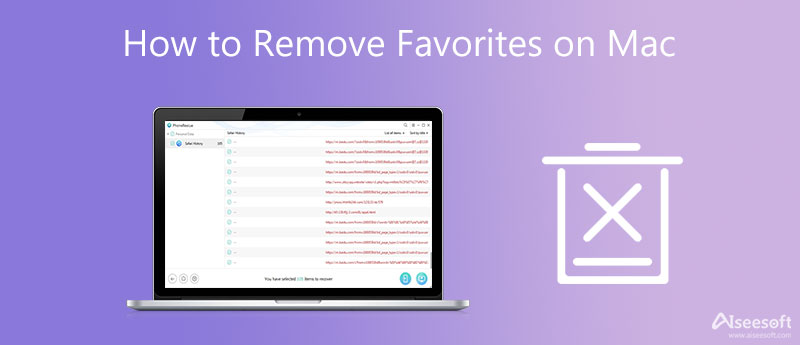
Apple, bir Mac'te Safari'nin sık kullanılanlar listesini yönetmenin basit bir yolunu sunar. Aşağıdaki adımlar, siteleri Mac'inizdeki sık kullanılanlar çubuğundan nasıl kaldıracağınızı gösterecektir.
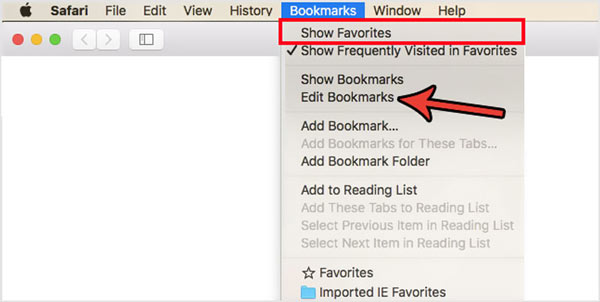
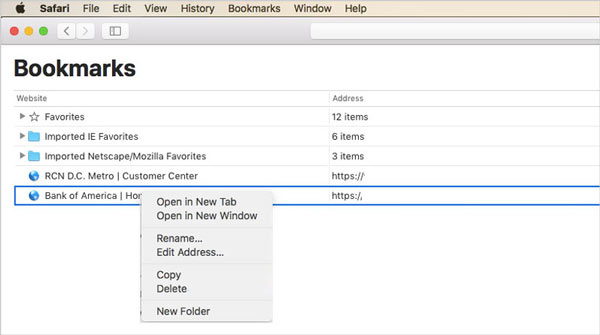
Sol paneldeki Safari yer imleri çubuğundan da siteleri bulabilir, yer imini sağ tıklatabilir ve ardından bir yer imini silmek için Sil seçeneğini belirleyebilirsiniz.
Safari'deki tüm yer imlerini ve sık kullanılanları hızla silmek için Safari tarayıcısını varsayılan ayarlarına sıfırlamayı seçebilirsiniz. kullanabilirsiniz Geçmişi Temizle Safari ayarlarını sıfırlama ve Mac'teki tüm favorileri kaldırma özelliği.
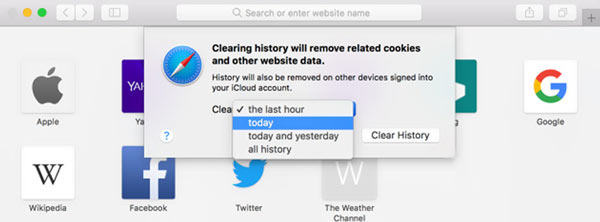
Yukarıdaki 2 yöntemin yanı sıra, siteleri Mac'teki favoriler çubuğundan kaldırmak için bazı üçüncü taraf Mac veri temizleme araçlarına da güvenebilirsiniz. Burada kullanımı kolay olanı alıyoruz Mac Temizleyici Safari'de siteleri sık kullanılanlardan nasıl temizleyeceğinizi göstermek için bir örnek olarak.

Dosya İndir
Mac Cleaner - Mac'te Sık Kullanılanları Kaldır
%100 Güvenli. Reklamsız.



Genişletilmiş Okuma:
Soru 1. Bir iPhone'daki favoriler çubuğundan siteler nasıl kaldırılır?
Bir iPhone kullanıcısı olarak, Safari uygulamasında favorileri yönetmek istediğinizde, Favoriler klasörünüze gitmeli, Düzenle'ye ve ardından iPhone'daki favorileri kaldırmak için kırmızı simgeye dokunmalısınız.
Soru 2. Mac'imdeki Safari'de bir yer imi klasörü nasıl oluşturulur ve eklenir?
Safari uygulamasını açın, Kenar Çubuğu düğmesini tıklayın ve ardından Yer İşaretleri'ni seçin. Kenar çubuğunda sağ tıklayın ve Yeni Klasör seçeneğini seçin. Bundan sonra, yer imi klasörünü ihtiyacınıza göre yeniden adlandırabilirsiniz.
Soru 3. Mac'te Chrome yer imlerini nasıl silebilirim?
Mac'inizde Chrome tarayıcıyı açın, Yer İşaretlerini ve ardından Yer İşareti Yöneticisi'ni seçin. Artık kaldırmak istediğiniz yer imini sağ tıklayabilir ve yer imini Mac'inizdeki Chrome'dan kaldırmak için Sil'i seçebilirsiniz.
Sonuç
Umarım kolayca yönetebilirsin ve Safari'deki çeşitli favorileri kaldır bu sayfayı okuduktan sonra. Mac web tarayıcınızın yer imleri ve favorileri hakkında daha fazla soru için yorumda bize bir mesaj bırakabilirsiniz.

Video Converter Ultimate, videoları ve müziği 1000 formatta ve daha fazlasında dönüştürmek, geliştirmek ve düzenlemek için mükemmel bir video dönüştürücü, düzenleyici ve geliştiricidir.
%100 Güvenli. Reklamsız.
%100 Güvenli. Reklamsız.